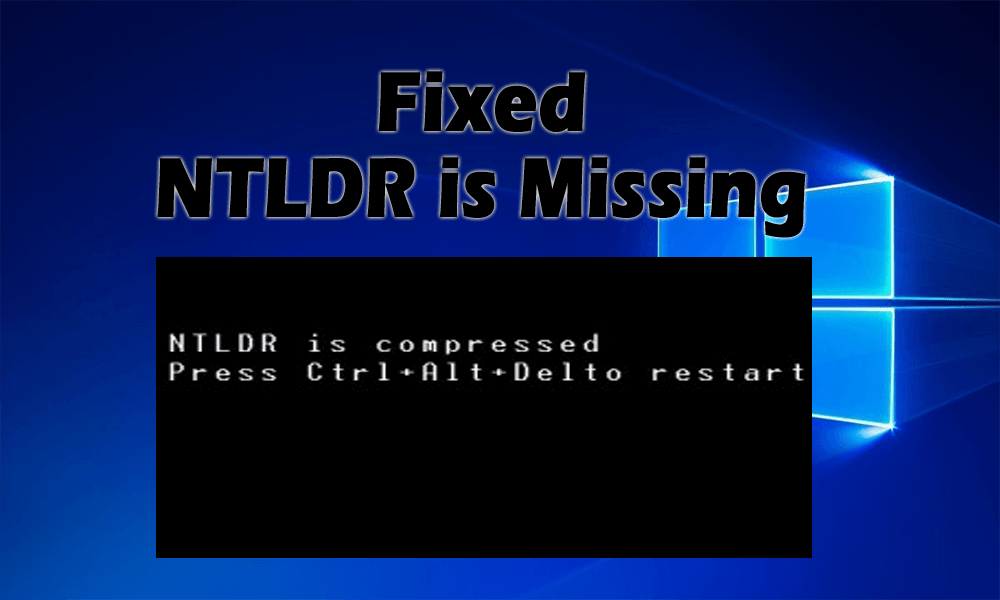
Setkáváte se, že NTLDR chybí na obrazovce Windows chyba?
Pokud ANO, pak jste na správném místě, v tomto článku získáte kompletní informace o chybě NTLDR a jak ji opravit.
Chybějící ntldr je běžná chyba, kterou mnoho uživatelů Windows 10 hlásí a hledá náhradní řešení.
Projděte si tento článek a získejte úplné opravy k vyřešení chyby ntldr chybí.
Co je NTLDR
NTLDR je zkratka pro NT loader, který funguje jako boot loader pro všechny operační systémy Windows.
Obvykle běží na primárním pevném disku, ale může také běžet na vyměnitelném zařízení, jako je USB flash disk, disketa nebo CD-ROM . Může také načíst jiný operační systém než NT s příslušným souborem spouštěcího sektoru.
NTLDR obsahuje tři soubory, které jsou ntldr, NTDETECT.COM a boot.ini.
Co způsobuje chybu NTLDR chybějící?
Existuje několik možných důvodů, které jsou zodpovědné za chyby NTLDR. Nejčastějším důvodem této chybové zprávy je, když se váš počítač pokouší zavést systém z pevného disku nebo flash disku, který není správně nakonfigurován pro spouštění.
To platí také pro média na disketové jednotce nebo optické jednotce, ze které se pokoušíte zavést systém.
Mezi další důvody patří poškozené systémové soubory , poškozené nebo nesprávně nakonfigurované soubory, problémy s aktualizací operačního systému, poškozený pevný disk, chybný sektor , zastaralý BIOS a poškozené kabely IDE.
Některé chybové zprávy související s NTLDR:
Zde jsou některé související chybové zprávy, které se zobrazují na obrazovce počítače, když chybí ntldr.
- „NTLDR chybí Restartujte stisknutím libovolné klávesy“
- „NTLDR chybí Restartujte stisknutím Ctrl Alt Del“
- „Boot: Nelze najít NTLDR, vložte jiný disk“
Jak opravit NTLDR chybí Windows 10?
Existují různá řešení, která mohou pomoci vyřešit chybějící chybovou zprávu ntldr z vašeho počítače. Podívejte se na níže uvedená řešení:
Obsah
Řešení 1: Nahraďte soubory NTDETECT.COM a NTLDR
Abyste vyřešili chybu ntldr missing , musíte použít instalační CD/DVD Windows XP nebo Windows novější verze.
Chcete-li tento problém vyřešit, postupujte podle níže uvedených kroků:
- Nejprve vložte instalační CD/DVD Windows do poškozené CD/DVD mechaniky počítače.
POZNÁMKA: Ujistěte se, že se váš počítač spouští z jednotky CD/DVD pomocí spouštěcí nabídky nebo resetováním nastavení systému BIOS počítače.
- Restartujte počítač z instalačního CD/DVD Windows.
- Stisknutím „ R “ načtěte konzolu pro zotavení systému Windows , což systému Windows umožní automaticky najít instalaci na pevném disku.
- Vyberte instalaci systému Windows, která vyžaduje opravu.
- V konzole pro zotavení zkopírujte soubory 'ntldr' a ' com' na instalační jednotku Windows.
- Předpokládejme, že vaše instalační jednotka Windows je „C:\“ a písmeno jednotky CD/DVD je „D:\“ , použijte oba následující příkazy uvedené níže a po každém příkazu stiskněte klávesu Enter:
"ZKOPÍROVAT D:\i386\ntldr C:\"
"ZKOPÍROVAT D:\i386\ntdetect.com C:\"
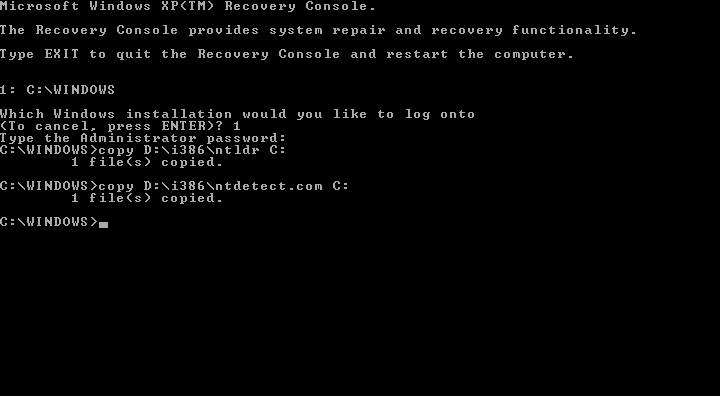
- Stiskněte EXIT a zavřete konzolu pro zotavení
- Nyní vyjměte instalační CD/DVD systému Windows z počítače
Restartujte počítač a zkontrolujte, zda v ntldr chybí Windows XP, 7 nebo chyba Windows 10 je vyřešena nebo ne.
Řešení 2: Zkuste změnit pořadí spouštění systému BIOS
Dalším řešením, které vám pomůže opravit ntldr, je chybějící chyba Windows 10 . Zkuste změnit pořadí zavádění systému BIOS, abyste se ujistili, že počítač nejprve načte věci z interní jednotky.
Postupujte podle následujících kroků:
- Restartovat váš počítač
- Stisknutím klávesy otevřete nabídku BIOS
- Klávesy závisí na modelu počítače a výrobci počítače
- Pokud se na obrazovce zobrazují různé klávesy, najděte klíč pro otevření nabídky systému BIOS , systému BIOS nebo nastavení opatrně
- Po nalezení klíče pro otevření systému BIOS vyberte pomocí šipky kartu Boot
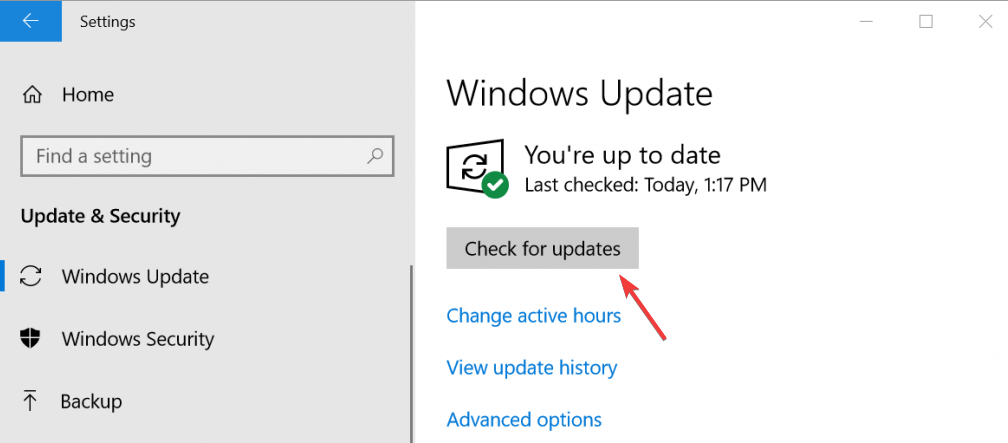
- Nyní přesuňte pevný disk a ponechte jej na začátku seznamu
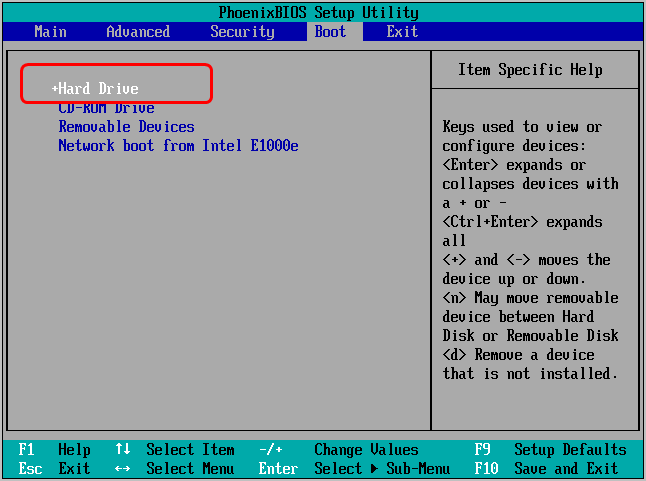
Když se snažíte najít klíč BIOS, buďte velmi opatrní, nemačkejte žádnou nesprávnou klávesu.
Poté musíte změnit pořadí spouštění systému BIOS a zjistit, zda je chyba chybějícího ntldr vyřešena nebo ne.
Řešení 3: Znovu vytvořte soubor boot.ini
Pokud k chybě ntldr chybí kvůli souboru boot.ini , který není správně nakonfigurován pro instalaci, můžete znovu vytvořit soubor boot.ini a tuto chybu opravit.
Postupujte podle následujících kroků:
- Vložte instalační CD systému Windows do počítače
- Restartujte počítač a spusťte jej z CD
- Stisknutím libovolné klávesy jej zavedete z disku CD
- Stisknutím klávesy R po načtení možností systému Windows získáte přístup ke konzole pro opravy
- Nyní se přihlaste do Windows pomocí hesla správce a stiskněte 1
- Do příkazového řádku zadejte níže uvedený příkaz:
bootcfg /rebuild
- Když se systémy vyzve k přidání identifikované instalace Windows do spouštěcího seznamu, odpovězte Ano
- Jako identifikátor načtení zadejte „Windows XP nebo verzi Windows, ve které k této chybě dochází“ a jako možnosti načtení OS zadejte „ /fastdetect “.
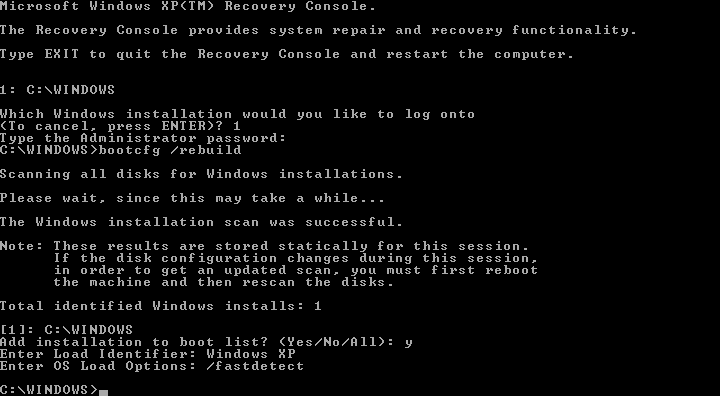
- Vyjměte instalační CD
- Restartujte počítač
Po opětovném sestavení souborů boot.ini si již nevšimnete, že ve Windows chybí chyba ntldr .
Řešení 4: Zkuste změnit kód spouštěcího sektoru
Chybu ntldr chybí Windows 7 , Windows 8, 8.1 nebo Windows 10 lze vyřešit napsáním správného BOOTMGR, který souvisí s kódem spouštěcího sektoru.
Chcete-li napsat správný kód spouštěcího sektoru, postupujte podle následujících kroků:
- Vložte instalační CD Windows (libovolná verze).
- Restartujte počítač a nabootujte z CD
- Pro zavedení z CD stiskněte libovolnou klávesu
- Vyberte správný jazyk, čas, vstup z klávesnice
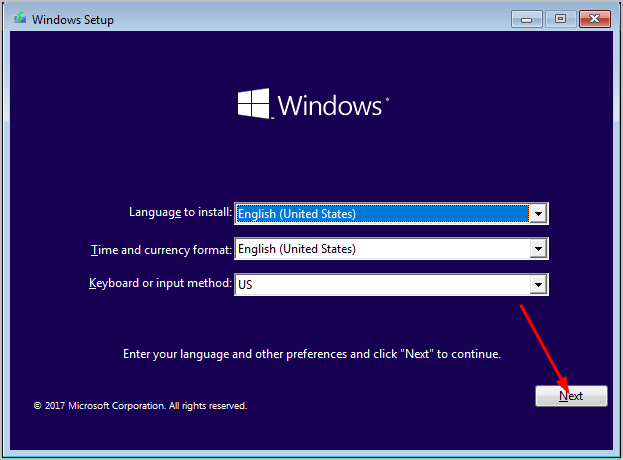
- Klikněte na Opravit počítač
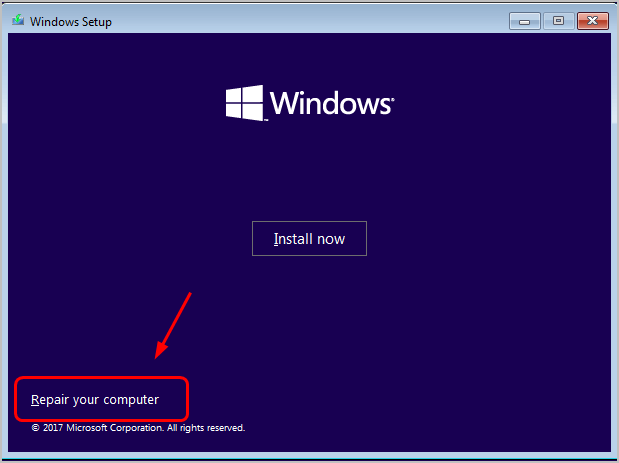
- Vyberte instalační jednotku Windows a klikněte na Další
- Když se zobrazí možnost obnovení systému, vyberte příkazový řádek
- Napište bootcfg/rebuild a stiskněte enter
- Stiskněte Y , když se instalace systému Windows zeptá, zda jej chcete přidat do spouštěcího seznamu
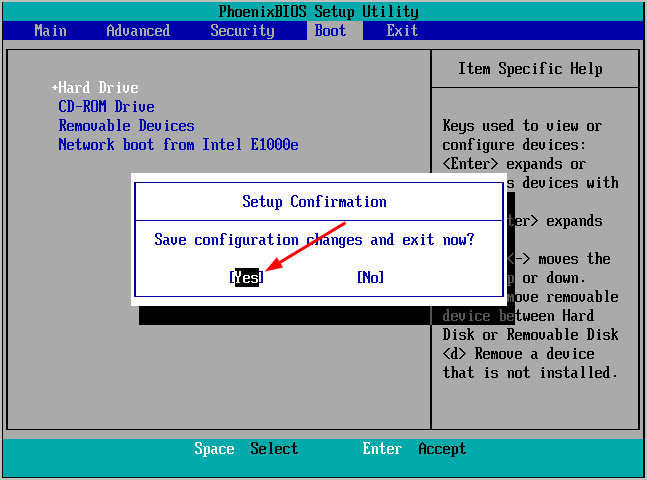
- Nyní vyjměte CD a restartujte počítač
Po restartování počítače zkontrolujte, zda chybová zpráva ntldr missing z obrazovky zmizí nebo ne.
Řešení 5: Odpojte vyměnitelný disk
Pokud se váš počítač pokouší zavést systém z nespouštěcího CD/DVD/BD, diskety nebo externího pevného disku nebo flash disku, někdy se setkáte s chybou „ NTLDR chybí “.
Zkontrolujte, zda vaše optické (CD/DVD/BD) a disketové jednotky neobsahují média a odeberte všechny připojené externí jednotky.
Po odpojení vyměnitelné jednotky od počítače stiskněte klávesy Ctrl + Alt + Del a restartujte počítač.
Nyní uvidíte normální obrazovku Windows bez chyby ntldr chybí Windows 10.
Řešení 6: Zkontrolujte kabel SATA
Pokud žádné z výše uvedených řešení nefungovalo pro vás při řešení chyby ntldr chybí, doporučujeme vám zkontrolovat kabel SATA vašeho počítače.
Otevřete skříň počítače a zkontrolujte, zda je kabel SATA připojen správně nebo ne.

Pokud je připojen, problém může být v něčem jiném. K vyřešení problému můžete využít pomoc profesionála nebo technika.
Zajistěte, aby váš počítač se systémem Windows nebo notebook byl bez chyb
I po provedení výše uvedených řešení nejste schopni vyřešit chybu ntldr chybí, pak to může být interní problém Windows PC / notebooku.
Doporučuje se oskenovat počítač/notebook pomocí nástroje PC Repair Tool . Jedná se o pokročilý nástroj pro opravu, který prohledá váš systém, zjistí problém a vyřeší všechny chyby, jako je chyba DLL, chyba registru, zabrání ztrátě souborů, virové infekci a mnoho dalších.
Tento nástroj nejen opravuje chyby, ale také opravuje systémové soubory Windows a optimalizuje výkon počítače.
Získejte nástroj na opravu počítače, aby byl váš počítač nebo notebook bez chyb
Závěr
Očekává se, že výše uvedená řešení vám pomohla při opravě chyby ntldr chybí .
Ujistěte se, že pečlivě dodržujete řešení, aby to fungovalo při řešení chyby ntldr chybějící . Pokud nic nefunguje, můžete zkusit doporučený nástroj.
Doufám, že se vám tento článek líbil a ukáže se, že je pro vás užitečný při řešení vašeho problému.
![[VYRIEŠENÉ] „Tomuto vydavateľovi bolo zablokované spustenie softvéru na vašom počítači“ v systéme Windows 10 [VYRIEŠENÉ] „Tomuto vydavateľovi bolo zablokované spustenie softvéru na vašom počítači“ v systéme Windows 10](https://img2.luckytemplates.com/resources1/images2/image-2750-0408150428174.jpg)
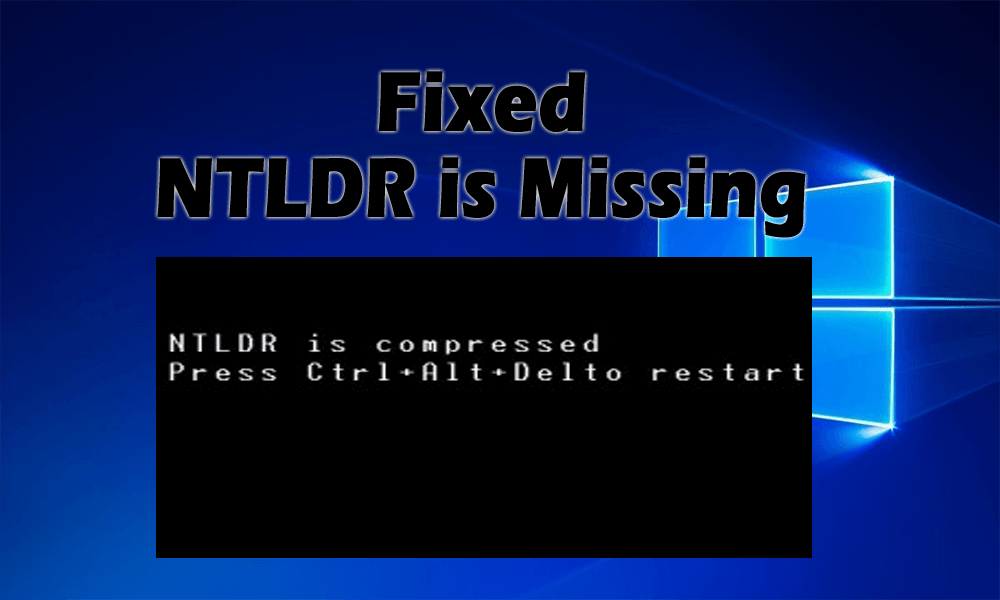
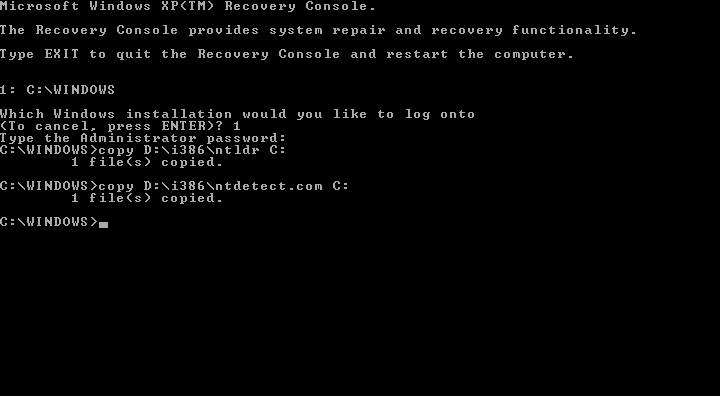
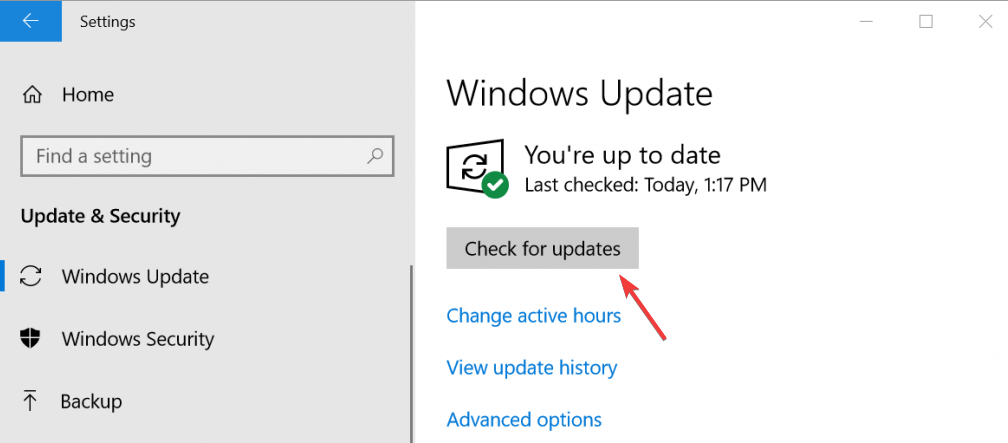
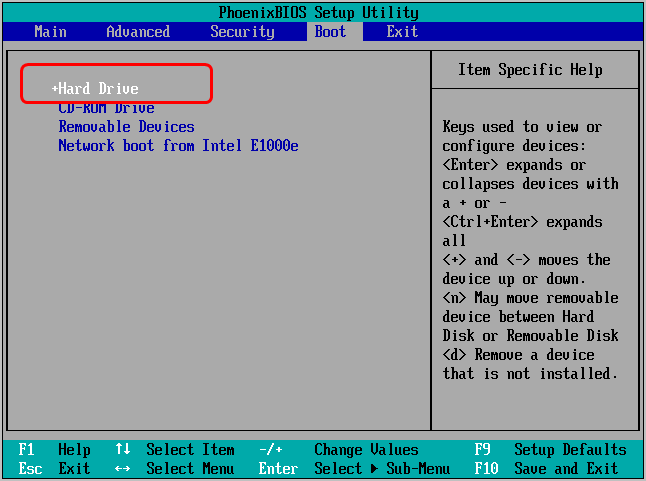
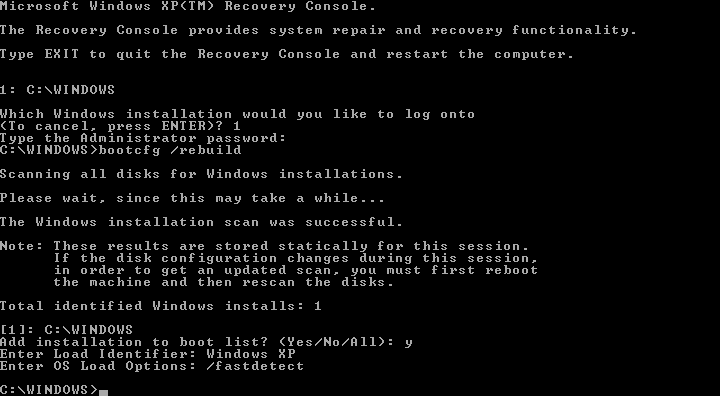
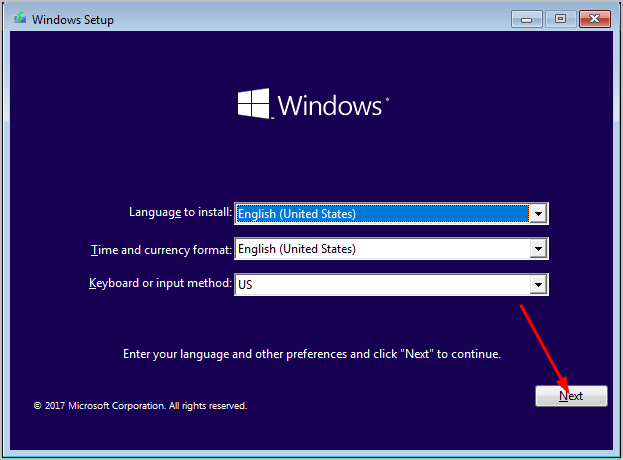
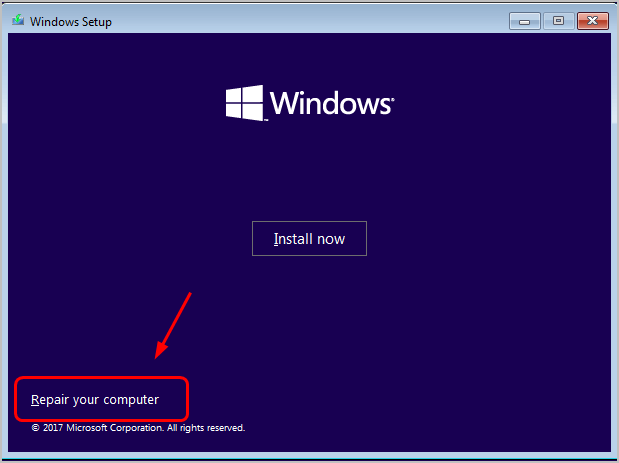
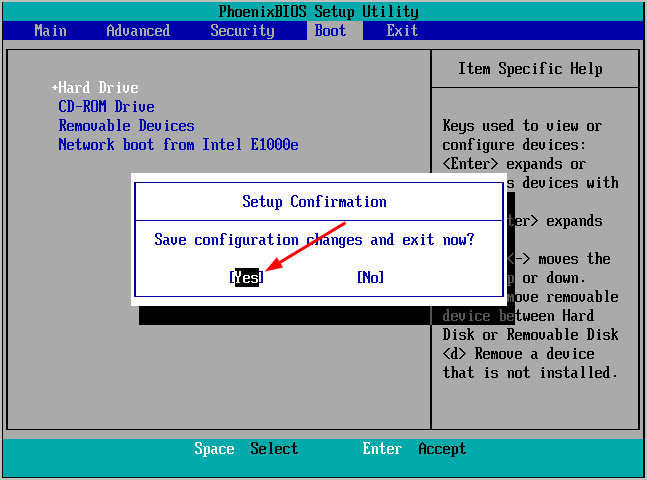


![[OPRAVENÉ] Kód chyby 0x80070035 Sieťová cesta sa nenašla v systéme Windows 10 [OPRAVENÉ] Kód chyby 0x80070035 Sieťová cesta sa nenašla v systéme Windows 10](https://img2.luckytemplates.com/resources1/images2/image-1095-0408150631485.png)






![Chyba 1058: Službu nelze spustit Windows 10 [VYŘEŠENO] Chyba 1058: Službu nelze spustit Windows 10 [VYŘEŠENO]](https://img2.luckytemplates.com/resources1/images2/image-3772-0408151015489.png)